小伙伴们知道Adobe Illustrator CS6怎么画圆环吗?今天小编就来讲解Adobe Illustrator CS6画圆环的方法,感兴趣的快跟小编一起来看看吧,希望能够帮助到大家呢。
第一步:打开桌面上的Adobe Illustrator CS6(如图所示)。
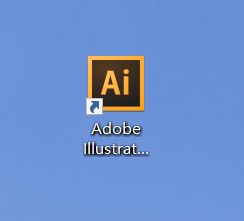
第二步:在菜单栏找到并依次点击【文件】、【新建】(如图所示)。
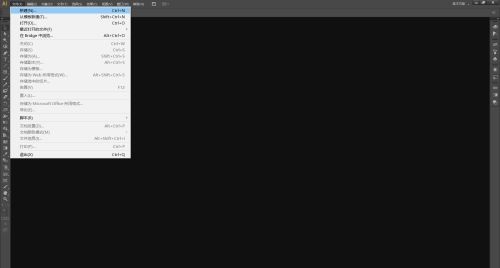
第三步:在弹出的窗口设置好参数,点击【确定】,新建文档(如图所示)。
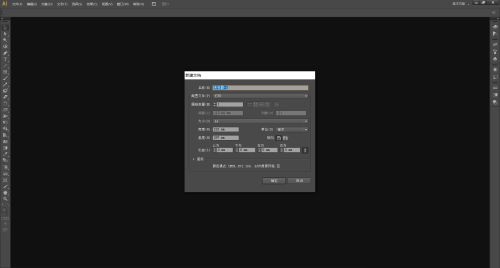
第四步:在左边工具栏里找到并长按【矩形工具】打开下拉列表,选择【椭圆工具】(如图所示)。
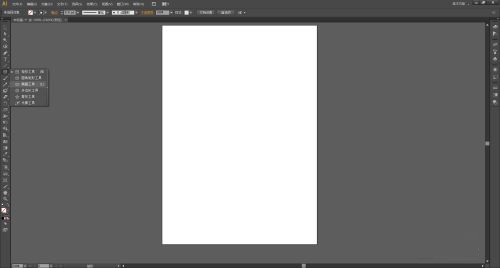
第五步:使用【椭圆工具】在画布上画一个正圆(鼠标左键在画布上单击拖出椭圆的同时按住键盘上的【shift】键,就可以画出一个正圆),找到圆心((如图所示)。
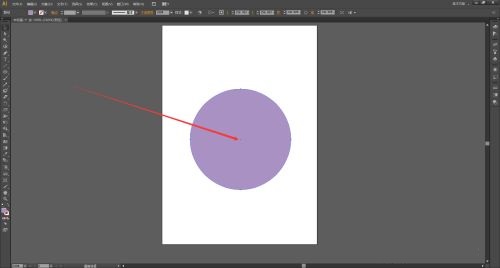
第六步:使用【椭圆工具】在圆心上单击拖动,同时按住【shift】+【alt】键,画一个比上一个圆小一些的同心圆(如图所示)。

第七步:在菜单栏找到并依次点击【窗口】、【路径查找器】打开【路径查找器窗口】(如图所示)。
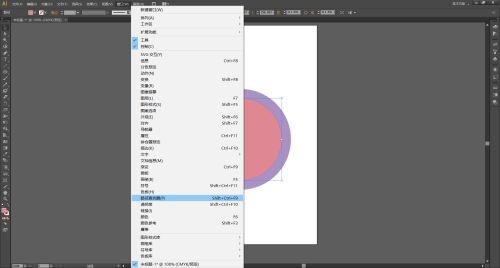
第八步:将两个圆同时选中,点击【路径查找器窗口】里的【减去顶层】(如图所示)。
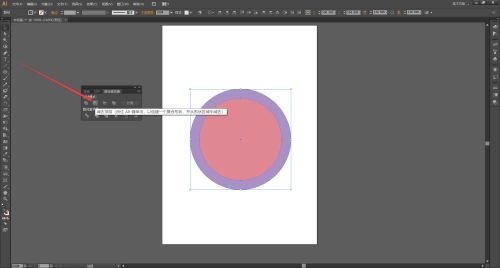
第九步:圆环就画好了(如图所示)。
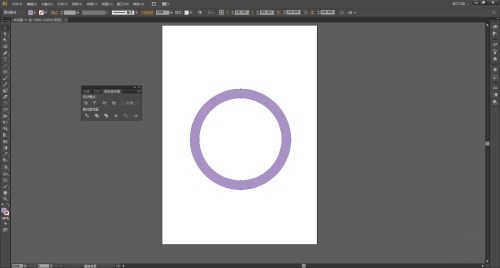
- 傻丫头字幕精灵如何安装-傻丫头字幕精灵教程
- 傻丫头字幕精灵怎么用-用傻丫头字幕精灵制作字幕的方法
- 傻丫头字幕精灵怎么制作视频歌曲字幕-傻丫头字幕精灵教程
- UNetbootin怎么制作u盘启动-UNetbootin制作u盘启动的方法
- UNetbootin怎么制作Ubuntu启动盘-UNetbootin教程
- CAXA电子图板如何设置保存格式-CAXA电子图板教程
- CAXA电子图板如何填充圆环图案-CAXA电子图板教程
- CAXA电子图板怎么转换成PDF-CAXA电子图板转成PDF的方法
- CAXA电子图板怎么转换CAD-CAXA电子图板转成CAD的方法
- CAXA电子图板如何阵列图形-CAXA电子图板教程
- CAXA电子图板怎么改变线条颜色-CAXA电子图板教程
- CAXA电子图板怎么制作标准齿轮-CAXA电子图板教程
- CAXA电子图板怎么输出JPG格式文件-CAXA电子图板教程
- CAXA电子图板如何改变尺寸标注大小-CAXA电子图板教程
- CAXA电子图板如何新建图层-CAXA电子图板教程
- Axialis IconWorkshop如何使用-Axialis IconWorkshop使用方法
- Axialis IconWorkshop如何使用-用IconWorkshop添加文本的方法
- Axialis IconWorkshop如何使用-把图片制作成icon图标的方法
- Axialis IconWorkshop如何使用-从exe文件中提取ico图标的方法
- 迅捷录屏大师怎么投屏-迅捷录屏大师投屏的教程
- winrar怎么安装-winrar的安装教程
- winrar怎么解压文件-winrar解压文件的方法
- alkatip输入法怎么安装-alkatip输入法的安装步骤
- 微软日语输入法键盘错乱怎么办-日语输入法键盘错乱的解决办法
- 微软日语输入法怎么切换片假名-微软日语输入法切换片假名的方法
- 微软日语输入法怎么设置快捷键-日语输入法设置快捷键的方法
- 微软日语输入法快捷键有哪些-微软日语输入法快捷键介绍
- ROBLOX游戏平台怎么登录-ROBLOX游戏平台的登录方法
- Resource Hacker怎么换图标-Resource Hacker换图标的方法
- Resource Hacker打开dll文件如何进行编辑-Resource Hacker教程